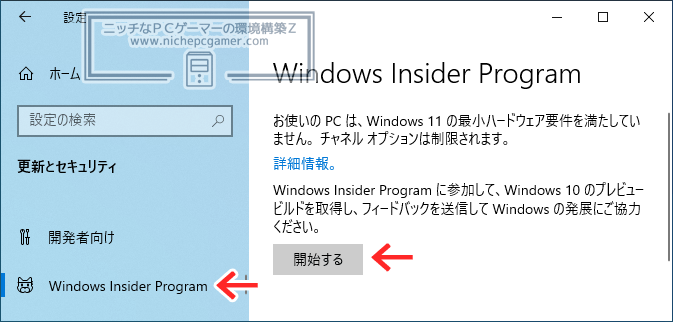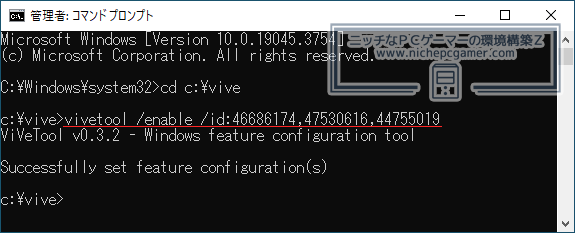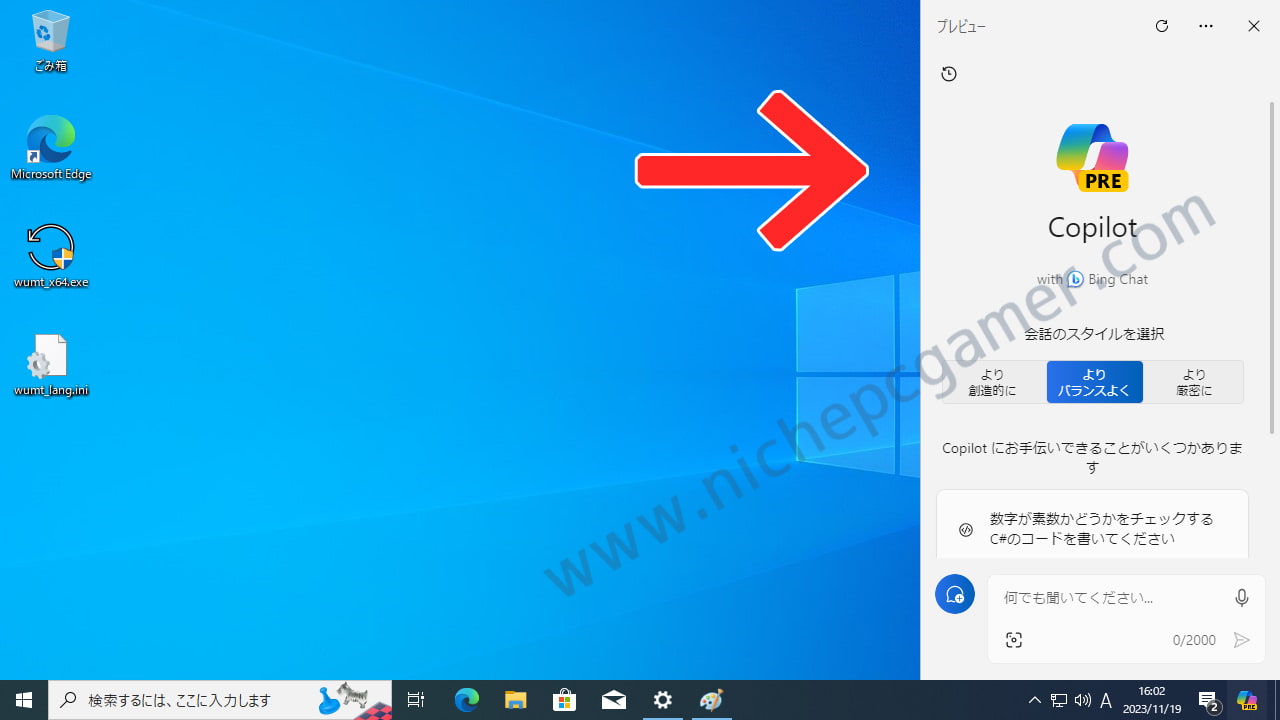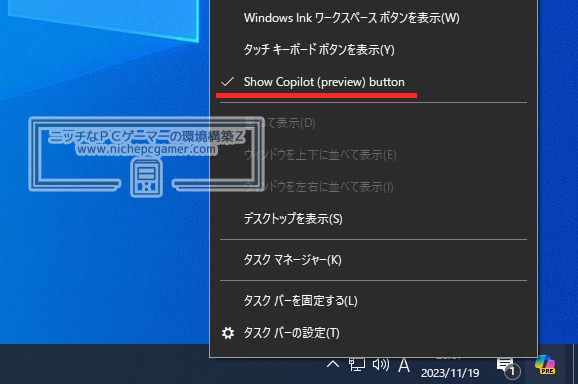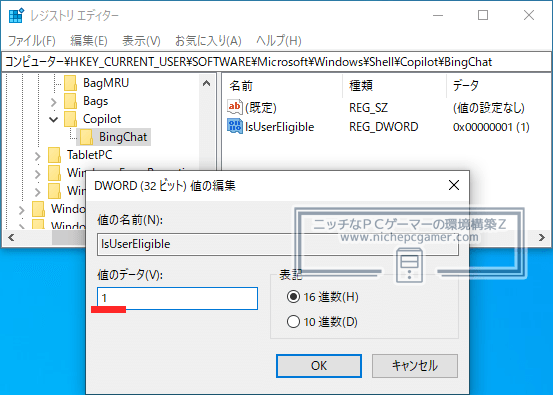Windows10 Insider Previewで今すぐCopilotを使用する方法。無効化方法もあり
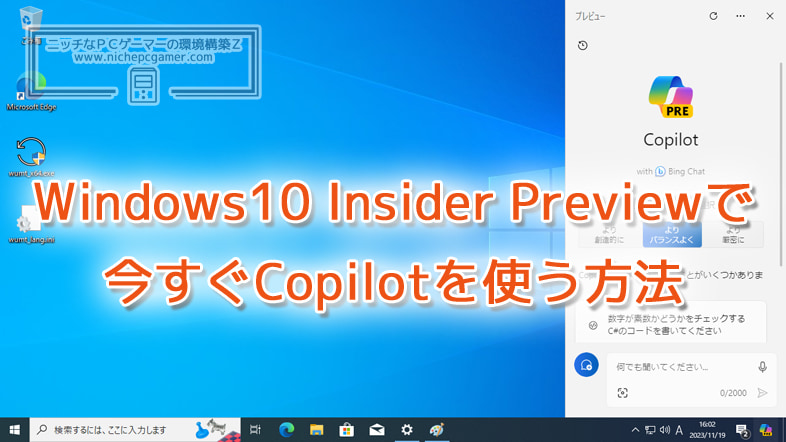
Windows10 Insider Previewで今すぐCopilot in Windowsを使用する・有効にする方法をご紹介いたします。
Windows10 Insider PreviewでCopilotを有効にする
1.
Windows Insider Program (Windows10 Insider Preview)のリリースプレビューチャネルに参加していない方は、まずはこちらに参加してください。Windows Insider Programへは、『設定』 → 『更新とセキュリティ』 → 『Windows Insider Program』から参加できます。
Windows Insider Programに参加したくない場合は、Copilotが通常版Windows10に実装されるまでお待ちください。
2.
『Windows Update』を実行して更新プログラムKB5032278 (以降)をインストールしてください。
3.
Windowsの内部機能を強制的に有効化するアプリ、ViVeToolをダウンロードして任意のフォルダにインストール(zipファイルの中身をコピー)してください。
4.
コマンドプロンプト(管理者として実行)を起動して、ViVeToolをインストールしたフォルダに移動してください。仮にCドライブの『vive』というフォルダにインストールしていたなら『cd c:\vive』と入力してエンターを押してください。
5.
『vivetool /enable /id:46686174,47530616,44755019』と入力してエンターを押してください。
6.
PCを再起動してください。PC再起動後、Windows10 Insider PreviewでCopilotを使用できるようになります。
Windows10でのCopilotアイコンはタスクバー右端の通知領域にあります。[Windows] + [C]キーでもCopilotを表示させることができます。なお、タスクバーを縦置きにするとCopilotのアイコンは表示されません。
7.
最後に、タスクバーを右クリックして、『Show Copilot (preview) button』という項目が表示されるか確認してください。
この項目のオンオフで、Copilotのアイコンの表示・非表示ができます。もし、この項目が表示されない場合は、レジストリエディターを起動([Windows] + [R]キーを押して『regedit』と入力してエンター)して、『HKCU\SOFTWARE\Microsoft\Windows\Shell\Copilot\BingChat\』を開いて、『IsUserEligible』の値のデータを『1』にすると表示されます。
これで完了です。
Copilotを無効にしたくなった場合は、上記手順『5.』のコマンドを『vivetool /disable /id:46686174,47530616,44755019』と入力してPCを再起動すると無効になります。